ps手绘金属立体字实例
6、按Ctrl+ J 把文字图层复制一层,然后双击图层面板文字副本缩略图调出图层样式,稍微修改一下斜面和浮雕的数值,等高线不需要边,如图10,11。确定后把图层填充改为:0%,不透明度改为:70%左右,效果如图12。

<图10>
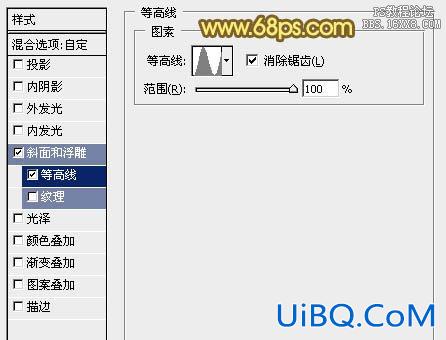
<图11>

<图12>
7、在背景图层上面新建一个组,打开下图所示的立体面素材,跟之前的文字一优艾设计网_Photoshop教程实例样,保存后再打开并导入进来,解锁后移到文字下面,对齐一下。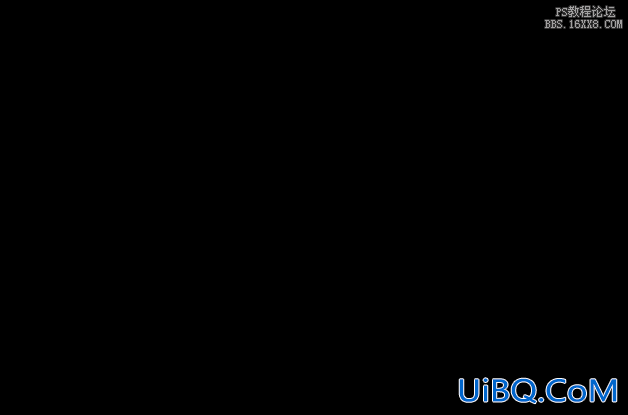
<图13>
8、立体面只做一个参考,各个面还需要再用钢笔工具勾轮廓。新建一个图层,用钢笔勾出底部的一个面,转为选区如图14。

<图14>
9、选择渐变工具,颜色设置如图16,选择好角度拉出图15所示的线性渐变。

<图15>

<图16>
10、选择钢笔构件,把立体面的暗部区域勾出来如图17,羽化10个像素后新建一个图层填充暗褐色,再按Ctrl+ Alt + G 创建剪贴蒙版,效果如下图。

<图17>










 加载中,请稍侯......
加载中,请稍侯......
精彩评论